Обзор
После того, как вы записали трассировку производительности и проанализировали ее, вы можете аннотировать элементы (с Gemini), временные диапазоны и создавать связи. Затем вы можете поделиться своими выводами с коллегами или загрузить их аннотированные трассировки для проверки.
Аннотируйте элементы в трассировке производительности
Чтобы аннотировать запись, откройте вкладку «Аннотации» в боковой панели слева от панели «Исполнение» . Есть несколько способов добавить аннотацию:
- Метка элемента : чтобы добавить метку к элементу, дважды щелкните его и введите метку.
- Соединить два элемента : чтобы соединить два элемента стрелкой, дважды щелкните первый элемент, щелкните стрелку рядом с ним, затем щелкните второй элемент.
- Пометить временной диапазон : чтобы пометить произвольный временной диапазон, удерживая клавишу Shift, перетащите указатель от начала временного диапазона до его конца, затем введите метку.

В этом примере в дорожке Network есть два аннотированных запроса, соединение между ними и аннотированный временной диапазон, выделенный розовым цветом. Вкладка Annotations показывает количество аннотаций рядом с ее именем вкладки, в этом примере 4.
Создание аннотаций для основного трека с помощью Gemini
Назвать что-то сложно! DevTools может использовать Gemini, чтобы предложить название метки в Main Track на основе контекста.
Когда вы используете эту функцию в первый раз...
Вы увидите следующий экран, на котором объясняется, что ИИ не всегда может делать все правильно, что ИИ работает, отправляя необходимые данные трассировки в Google для анализа и выработки рекомендаций, и что вы можете управлять этой функцией на вкладке настроек.

После того, как вы это примете, вы можете попросить Gemini сгенерировать метку.
Чтобы создать метку, дважды щелкните один из элементов основной дорожки на трассе, затем щелкните
Вы можете изменить предложенный текст по своему усмотрению.
Все созданные аннотации добавляются на вкладку «Аннотации» .
Удалить или скрыть аннотации
Чтобы удалить аннотацию, наведите на нее курсор на вкладке «Аннотации» и нажмите кнопку «Удалить» рядом с ней. Либо отредактируйте аннотацию, дважды щелкнув ее и удалив текст. Или используйте контекстное меню правой кнопки мыши.
Чтобы скрыть аннотации из трассировки производительности, установите Скрыть аннотации в нижней части вкладки «Аннотации» .
Сохраните и поделитесь записью
Чтобы сохранить запись и позже поделиться ею с вашими аннотированными результатами производительности, на панели действий в верхней части панели «Производительность» нажмите » и выберите «Сохранить трассировку» .
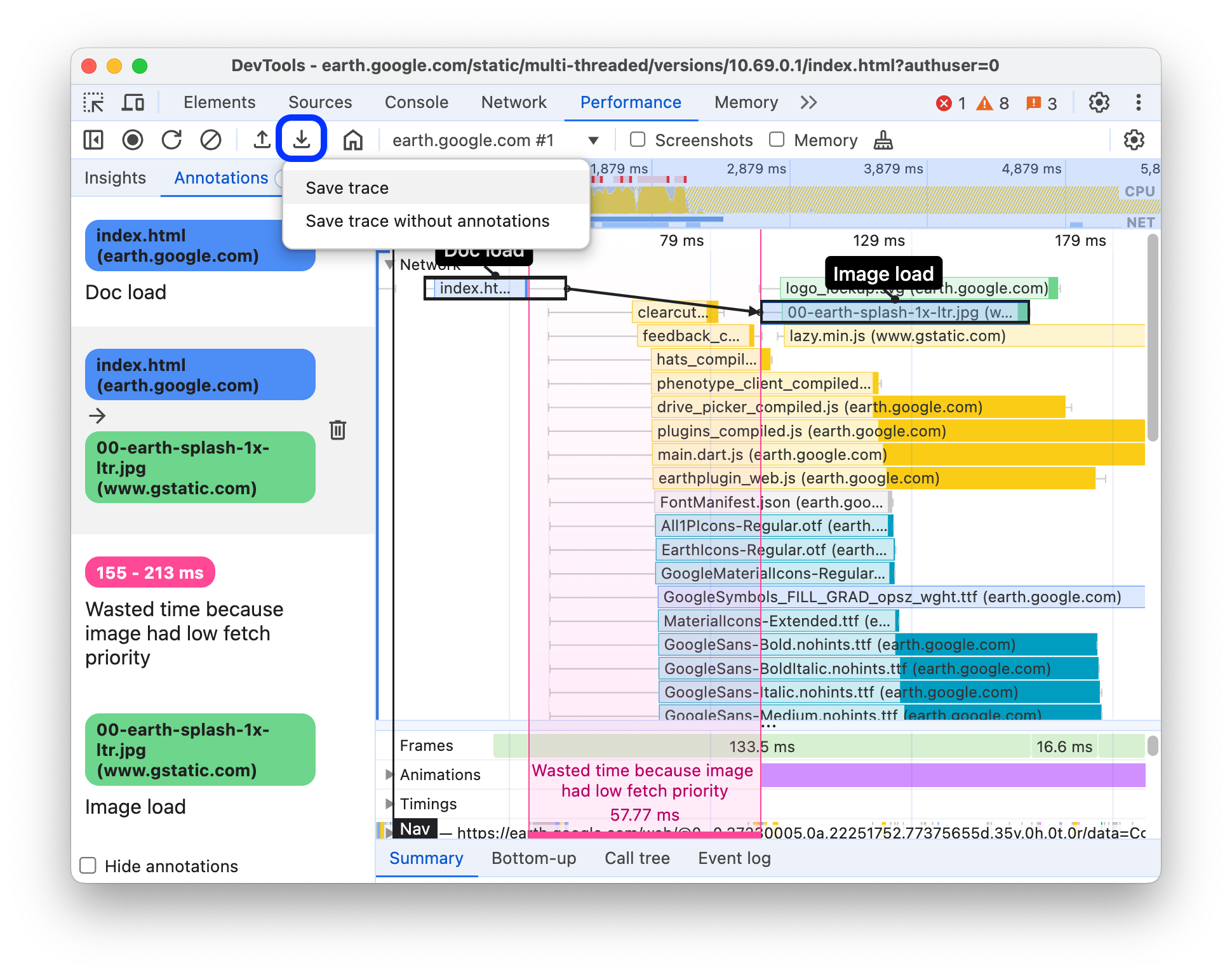
Либо выберите Сохранить трассировку без аннотаций .
Загрузить запись
Чтобы загрузить аннотированную (или нет) запись, нажмите кнопку » на панели действий в верхней части панели «Исполнение» .

На панели «Производительность» будут отображаться аннотации, если они присутствуют в трассировке.
,Обзор
После того, как вы записали трассировку производительности и проанализировали ее, вы можете аннотировать элементы (с Gemini), временные диапазоны и создавать связи. Затем вы можете поделиться своими результатами с коллегами или загрузить их аннотированные трассировки для проверки.
Аннотируйте элементы в трассировке производительности
Чтобы аннотировать запись, откройте вкладку «Аннотации» в боковой панели слева от панели «Исполнение» . Есть несколько способов добавить аннотацию:
- Метка элемента : чтобы добавить метку к элементу, дважды щелкните его и введите метку.
- Соединить два элемента : чтобы соединить два элемента стрелкой, дважды щелкните первый элемент, щелкните стрелку рядом с ним, затем щелкните второй элемент.
- Пометить временной диапазон : чтобы пометить произвольный временной диапазон, удерживая клавишу Shift, перетащите указатель от начала временного диапазона до его конца, затем введите метку.

В этом примере в дорожке Network есть два аннотированных запроса, соединение между ними и аннотированный временной диапазон, выделенный розовым цветом. Вкладка Annotations показывает количество аннотаций рядом с ее именем вкладки, в этом примере 4.
Создание аннотаций для основного трека с помощью Gemini
Назвать что-то сложно! DevTools может использовать Gemini, чтобы предложить название метки в Main Track на основе контекста.
Когда вы используете эту функцию в первый раз...
Вы увидите следующий экран, на котором объясняется, что ИИ не всегда может делать все правильно, что ИИ работает, отправляя необходимые данные трассировки в Google для анализа и выработки рекомендаций, и что вы можете управлять этой функцией на вкладке настроек.

После того, как вы это примете, вы можете попросить Gemini сгенерировать метку.
Чтобы создать метку, дважды щелкните один из элементов основной дорожки на трассе, затем щелкните
Вы можете изменить предложенный текст по своему усмотрению.
Все созданные аннотации добавляются на вкладку «Аннотации» .
Удалить или скрыть аннотации
Чтобы удалить аннотацию, наведите на нее курсор на вкладке «Аннотации» и нажмите кнопку «Удалить» рядом с ней. Либо отредактируйте аннотацию, дважды щелкнув ее и удалив текст. Или используйте контекстное меню правой кнопки мыши.
Чтобы скрыть аннотации из трассировки производительности, установите Скрыть аннотации в нижней части вкладки «Аннотации» .
Сохраните и поделитесь записью
Чтобы сохранить запись и позже поделиться ею с вашими аннотированными результатами производительности, на панели действий в верхней части панели «Производительность» нажмите » и выберите «Сохранить трассировку» .
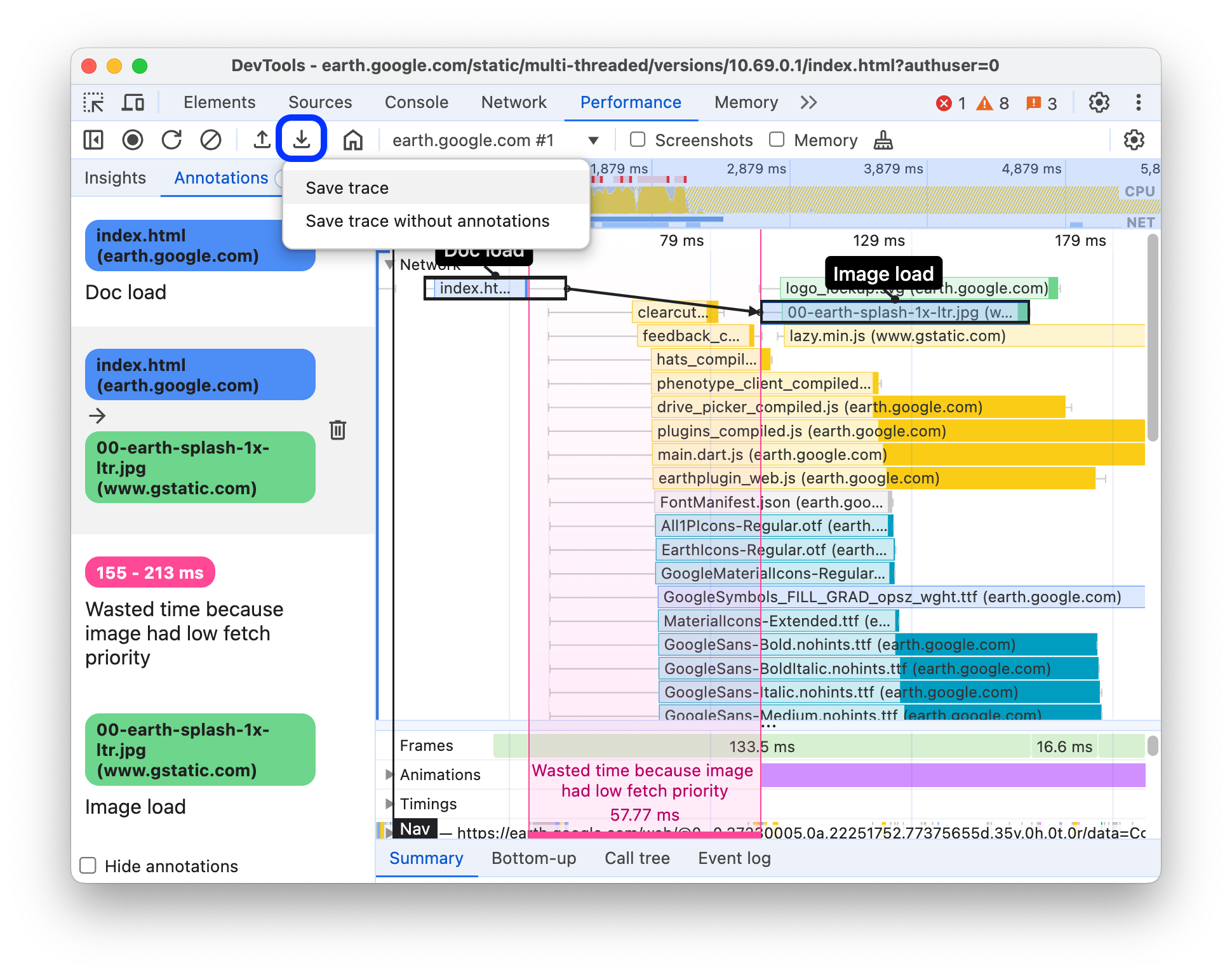
Либо выберите Сохранить трассировку без аннотаций .
Загрузить запись
Чтобы загрузить аннотированную (или нет) запись, нажмите кнопку » на панели действий в верхней части панели «Исполнение» .

На панели «Производительность» будут отображаться аннотации, если они присутствуют в трассировке.



